ホームページ >ソフトウェアチュートリアル >オフィスソフトウェア >Excelで複数のセルのデータを結合する方法
Excelで複数のセルのデータを結合する方法
- 王林転載
- 2024-03-20 17:51:05987ブラウズ
phpエディターZimoは今日、Excelで複数のセルデータを結合する方法を紹介します。日常業務では、情報をより適切に表示および分析するために、複数のセルのデータを 1 つのセルに結合する必要がある場合があります。 Excel が提供する関数とテクニックを使用すると、この目標を簡単に達成できます。次は具体的な操作方法を一緒に考えていきましょう!
方法 1: コネクタ [&] を賢く使用するこの記号を使用して、複数のセルの内容を連結できます。
1. まず、Excel フォームを作成して開き、デモンストレーションとしてデータを入力します。
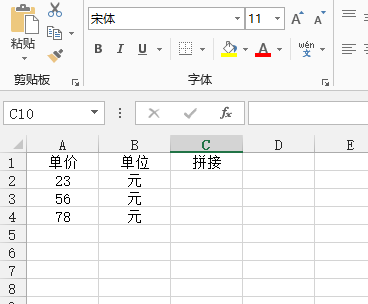
2. セル c2 に [=A2&B2] と入力して、2 つのセルの内容を結合します。
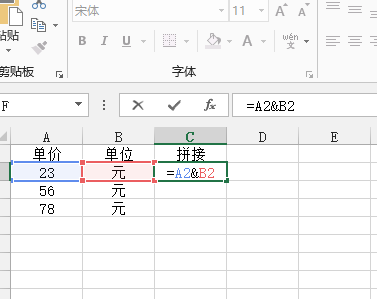
3. セル c2 をクリックし、十字になったセルの右下隅にマウスを移動して下に引き下げ、数式を下方向に参照して、セルは自動的に入力され、表の各行の複数のセルの内容を結合するのは簡単です。
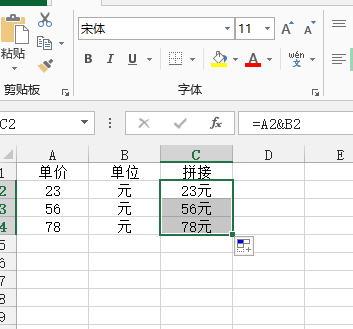
方法 2: 複数セルのテキストまたは文字の内容を結合できる PHONETIC 関数を使用します。
1. テーブルをリセットする必要があります。数字ではなく、テキストと文字に注意してください。ターゲット セルに [=PHONETIC(A2:b2)] と入力して、結合結果を取得します。
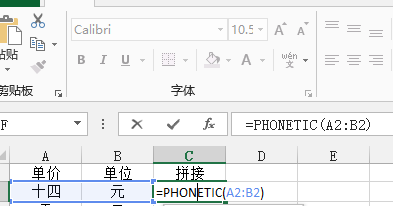
#2. セル c2 の右下隅をクリックします。同様に、マウスが黒い十字に変わったら、下に引き下げて参照すると、セルが自動的に表示されます。満たされました。
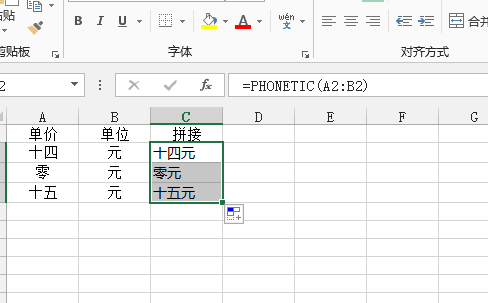
#Excel で複数セルのデータを結合する方法を学習しましたか?これは非常に実用的ですか? このテクニックは日常業務で非常に重要です。操作が苦手な場合は、ここで共有した方法に従って練習できます。2 番目の方法では、必ず注意してください。データを数値にすることはできません。
以上がExcelで複数のセルのデータを結合する方法の詳細内容です。詳細については、PHP 中国語 Web サイトの他の関連記事を参照してください。

